iPhone ve iPad’de HEIC Fotoğrafları Nasıl Kurtarılır
iOS 14/13.7’de çalışan yeni bir iPhone veya iPad sürümü kullanıyorsanız, HEIC formatının zaten farkında olmalısınız. Fotoğraflarınızı JPEG’den daha az bir alanda ve daha iyi kalitede depolayabilen gelişmiş bir görüntü kapsayıcı formatıdır. Fotoğraflarımız son derece önemli olduğu için onları korumak gerekir. HEIC dosyalarınızı kaybettiyseniz, bir HEIC fotoğraf kurtarma işlemi gerçekleştirmeniz gerekir. Merak etme! Biraz karmaşık gelebilir, ancak HEIC fotoğraflarını iPhone’u sorunsuz bir şekilde kurtarabilirsiniz. Bu kılavuzda bunun için adım adım bir çözüm sunacağız.
Bölüm 1: iPhone için HEIC fotoğrafları iTunes yedeklemesinden nasıl kurtarılır?
Fotoğraflarınızı güvende tutmak istiyorsanız, verilerinizin düzenli olarak yedeğini almanızı öneririz. Fotoğraflarınızı iTunes veya iCloud üzerinden yedekleyebilir ve daha sonra HEIC fotoğraf kurtarma işlemini gerçekleştirebilirsiniz. Yalnızca iTunes ile bir kurtarma işlemi gerçekleştirirken, telefonunuzu tamamen geri yükleyeceğinden, almak istediğiniz içerik türünü seçemezsiniz. Bu nedenle, sadece yardım alabilirsiniz DrFoneTool – iOS Veri Kurtarma HEIC fotoğrafları iPhone kurtarmak için.
DrFoneTool araç setinin bir parçası olan bu araç, on yıldan uzun süredir kullanımda olan son derece güvenilir ve güvenli bir araçtır. Fotoğraflar, videolar, mesajlar, arama kayıtları, kişiler, notlar ve daha fazlası gibi hemen hemen her tür veriyi kurtarmak için kullanılabilir. Windows ve Mac için kullanılabilen özel bir masaüstü uygulamasıyla önde gelen her iOS cihazı ve sürümüyle uyumludur. HEIC fotoğrafları kurtarma işlemini iTunes yedekleme yoluyla gerçekleştirmek için aşağıdaki adımları uygulamanız yeterlidir:

DrFoneTool – iPhone Veri Kurtarma
Dünyanın 1. iPhone ve iPad veri kurtarma yazılımı
- iPhone verilerini kurtarmak için üç yol sağlayın.
- Fotoğrafları, videoları, kişileri, mesajları, notları vb. kurtarmak için iOS cihazlarını tarayın.
- iCloud/iTunes yedekleme dosyalarındaki tüm içeriği çıkarın ve önizleyin.
- iCloud/iTunes yedeklemesinden istediğinizi seçerek cihazınıza veya bilgisayarınıza geri yükleyin.
- En yeni iPhone modelleriyle uyumludur.
1. DrFoneTool – iOS Veri Kurtarma web sitesini ziyaret edin ve Mac veya Windows PC’nize yükleyin. HEIC fotoğraflarını iPhone’u kurtarmak istediğinizde başlatın ve ana ekrandan “Veri Kurtarma” seçeneğini seçin.

2. Telefonunuzu sisteme bağlayın ve uygulamanın otomatik olarak algılamasını bekleyin.
3. Veri Kurtarma arayüzünü açtıktan sonra, sol paneldeki seçenekler listesinden “iTunes yedeklemesinden geri yükle”yi seçin.

4. Bu, sisteminizde depolanan tüm kullanılabilir iTunes yedekleme dosyalarını görüntüler. Dosya boyutunu, yedekleme tarihini, cihaz modelini vb. görüntüleyebilirsiniz. Geri yüklemek istediğiniz yedekleme dosyasını seçin ve “Taramayı Başlat” düğmesine tıklayın.
5. Bu, iTunes yedeklemesini tarayacak ve farklı kategoriler altında listelenen verilerinizin ayrılmış bir görünümünü sağlayacaktır. HEIC fotoğraflarını iPhone’u kurtarmak için, sol panelden “Fotoğraflar” bölümüne gidebilir ve geri yüklemek istediğiniz dosyaları seçebilirsiniz.

6. Fotoğraflarınızı seçtikten sonra, onları yerel depolama alanında kurtarmayı veya doğrudan bağlı iOS cihazınıza aktarmayı seçebilirsiniz.

Bu şekilde, iTunes yedeklemesinden seçici HEIC fotoğrafları kurtarma işlemini gerçekleştirebileceksiniz.
Bölüm 2: iPhone için HEIC fotoğrafları iCloud yedeklemesinden nasıl kurtarılır?
Tıpkı iTunes gibi, ayrıca kullanabilirsiniz DrFoneTool – iOS Veri Kurtarma iCloud yedeklemesinin seçici bir kurtarma işlemini gerçekleştirme aracı. Fotoğraflarınızın yedeğini iCloud’da alıyorsanız, verilerinizi kaybetme konusunda asla endişelenmenize gerek kalmaz. Yeni bir cihaz kurarken, telefonunuzu her zaman iCloud yedeklemesinden geri yükleyebilirsiniz. Bununla birlikte, bu yalnızca yeni bir cihaz kurarken (veya sıfırladıktan sonra) yapılabilir. Ayrıca, DrFoneTool araç seti gibi bir üçüncü taraf aracı kullanana kadar iCloud yedeklemesinden yalnızca HEIC fotoğraflarını seçerek kurtarmanın bir yolu yoktur.
iCloud yedeklemesinin seçici HEIC fotoğraflarını kurtarma işlemini gerçekleştirmek için DrFoneTool iOS Veri Kurtarma aracının yardımını alabilirsiniz. Tek yapmanız gereken şu adımları takip etmek:
1. Windows veya Mac’inize DrFoneTool iOS Veri Kurtarma’yı yükleyin ve HEIC fotoğraflarını iPhone’u kurtarmak için başlatın. Telefonunuzu sisteme bağlayın ve uygulamanın otomatik olarak algılamasına izin verin.
2. Uygulamayı başlattıktan sonra devam etmek için “Veri Kurtarma” seçeneğini seçin.

3. Arayüz, sol panelde farklı seçenekler sunacaktır. “iCloud Yedekleme dosyasından kurtarma” seçeneğini seçin.
4. Bu, aşağıdaki arayüzü başlatacaktır. Oturum açmak ve yedekleme dosyalarınıza erişmek için iCloud kimlik bilgilerinizi sağlayın.

5. Başarılı bir şekilde oturum açtıktan sonra arayüz, aygıt modeli, dosya boyutu, tarih, hesap ve daha fazlasıyla ilgili ayrıntılarıyla birlikte tüm iCloud yedekleme dosyalarının bir listesini sağlayacaktır. Sadece kurtarmak istediğiniz yedekleme dosyasını seçin.

6. Aşağıdaki açılır mesajı oluşturacaktır. Buradan, geri yüklemek istediğiniz veri dosyalarının türünü seçebilirsiniz. HEIC fotoğraflarını iPhone’u kurtarmak için “Fotoğraflar”ı etkinleştirin ve devam edin.

7. Uygulama, geri yüklemek için ilgili yedekleme verilerinizi indireceğinden bir süre bekleyin. Tamamlandığında, ayrılmış önizlemesini aşağıdaki şekilde sağlayacaktır.
8. Kurtarmak istediğiniz veri dosyalarını seçin ve bunları cihazınıza veya yerel deponuza geri yükleyin.

Bölüm 3: iPhone HEIC fotoğrafları yönetme ipuçları
HEIC fotoğraf kurtarma işlemini gerçekleştirdikten sonra, kaybolan fotoğraflarınızı kolayca geri getirebileceksiniz. Yine de, HEIC fotoğraflarınızı yönetmek istiyorsanız, bu önerileri izlemeyi düşünün.
1. Kullanıcıların HEIC fotoğraflarını JPEG’e nasıl dönüştüreceklerini bilmedikleri zamanlar vardır. Bunu yapmak için telefonunuzun Ayarlar > Kamera > Formatlar bölümüne gidin ve PC veya Mac’e Aktar bölümünün altında “Otomatik” seçeneğini seçin. Bu, HEIC fotoğraflarınızı otomatik olarak uyumlu bir biçime dönüştürür.
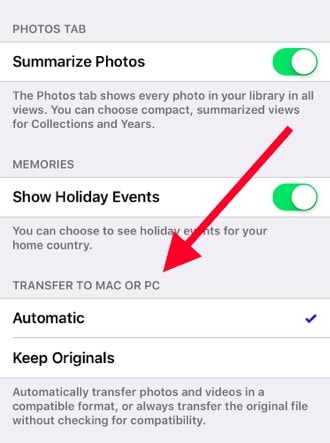
2. Fotoğraflarınızı asla kaybetmemek için iCloud’da yedeklerini almalısınız. Ayarlar > iCloud > Yedekleme’ye gidin ve iCloud Yedekleme seçeneğini açın. Fotoğraflarınızın yedeğini iCloud’da da aldığınızdan emin olun.
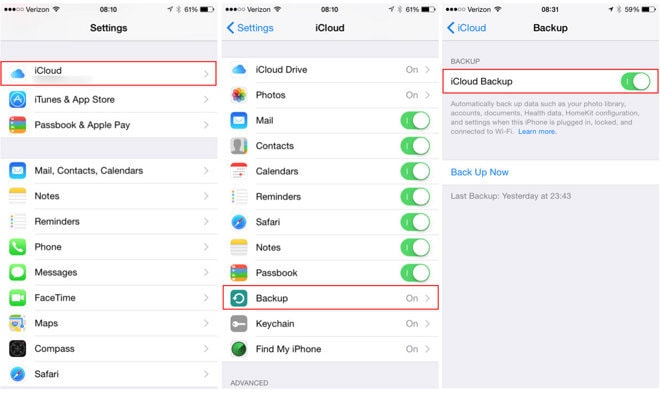
3. HEIC ve JPEG fotoğrafları arasında da geçiş yapabilirsiniz. Telefonunuzun Ayarlar > Kamera > Formatlar bölümüne gidin ve JPEG ve diğer uyumlu formatlardaki fotoğrafları tıklamak için Kamera Yakalama altında “En Uyumlu”yu seçin. HEIF/HEVC formatındaki fotoğrafları tıklamak için “Yüksek Verimlilik”i seçin.

4. Fotoğraflarınızı yönetmenin en hızlı yollarından biri Mail’inizin yardımını almaktır. Fotoğraflarınızı sıkıştırmak veya dönüştürmek istiyorsanız, onları seçip Mail yoluyla paylaşmanız yeterlidir. Bu, cihazınızda yerel Posta uygulamasını başlatır. Fotoğraflarınız yükleneceği için, onları kolayca sıkıştırabileceksiniz.
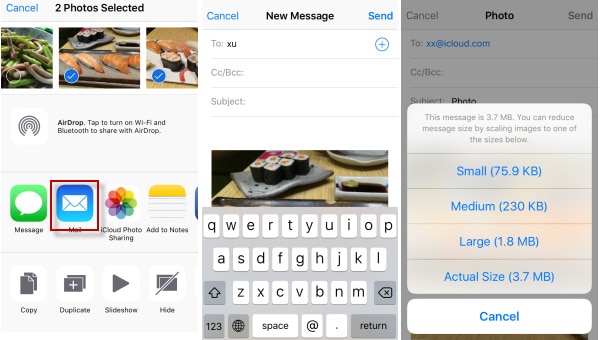
5. Cihazınızda sınırlı bir depolama alanınız varsa, boş alanını optimize etmelisiniz. Bunu yapmak için Ayarlar > Fotoğraflar ve Kamera’ya gidin ve iPhone Depolama Alanı’nı optimize etmeyi seçin. Bu, yalnızca optimize edilmiş fotoğraf ve video sürümlerini cihazınızda depolarken, tam çözünürlük buluta yüklenir.
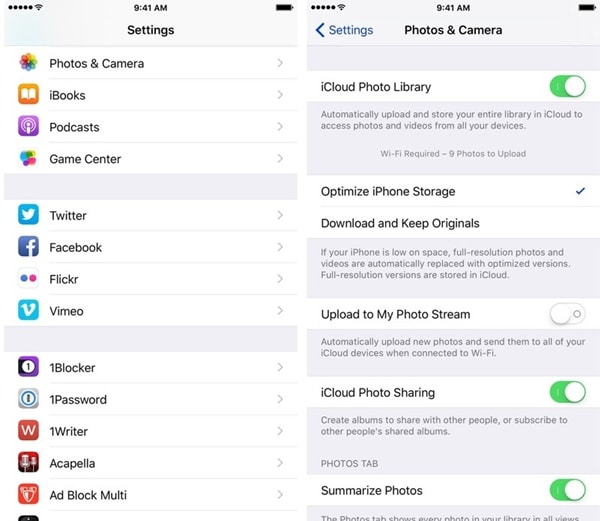
Bu kılavuzu izleyerek, iPhone’daki HEIC fotoğraflarını herhangi bir aksilikle karşılaşmadan kurtarabilirsiniz. HEIC fotoğraf kurtarma işlemini gerçekleştirmek için DrFoneTool iOS Veri Kurtarma aracını kullanın ve önemli veri dosyalarınızı asla kaybetmeyin. Araç aynı zamanda HEIC görüntülerini de destekleyerek cihazınızdan anında en iyi şekilde yararlanmanızı sağlar!
En son makaleler

